Activer les dossiers intelligents non lus, marqués et autres dans iOS Mail

Les dossiers intelligents d'iOS Mail vous permettent d'afficher des collections de certains types d'e-mails provenant de tous vos comptes de messagerie. Vous pouvez afficher tous vos messages non lus, messages marqués, messages avec pièces jointes, ou seulement les messages importants de certaines personnes. L'utilisation de dossiers intelligents peut faciliter le filtrage d'une boîte de réception encombrée.
Par exemple, je veux être en mesure d'accéder rapidement à tous les messages non lus de tous mes comptes de messagerie dans Mail. Pour ce faire, je vais ajouter le dossier intelligent non lu à l'écran Mailboxes dans Mail. Ouvrez l'application Mail en appuyant sur l'icône "Mail" sur l'écran d'accueil de votre appareil.
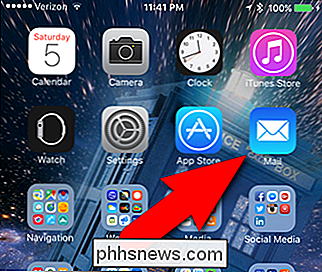
Assurez-vous que l'écran Mailboxes est actif. Si ce n'est pas le cas, appuyez sur la flèche de retour dans le coin supérieur gauche de l'écran jusqu'à ce que vous reveniez à l'écran Boîtes aux lettres. Ensuite, appuyez sur "Modifier" dans le coin supérieur droit
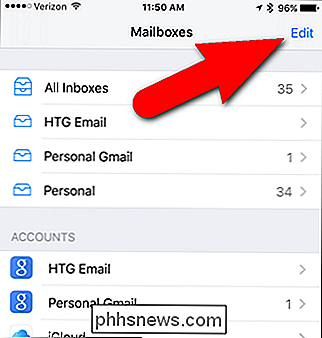
Toutes les boîtes de réception pour tous les comptes de messagerie sur votre iPhone ainsi que tous les dossiers intelligents sont répertoriés dans l'écran d'édition des boîtes aux lettres. Toutes les boîtes aux lettres avec des cercles bleus cochés seront disponibles dans l'écran Boîtes aux lettres. Pour ajouter le dossier Non lu à l'écran Boîtes aux lettres, appuyez sur le cercle vide à gauche de "Non lu".
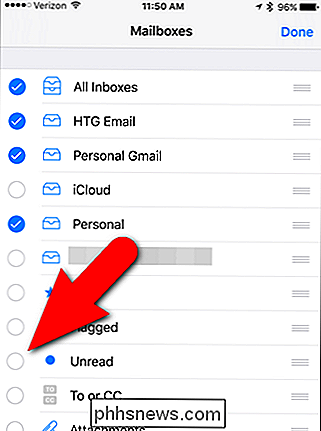
Une fois que vous avez sélectionné toutes les boîtes aux lettres et boîtes à lettres intelligentes disponibles sur l'écran Boîtes aux lettres, appuyez sur "Terminé". En haut à droite de l'écran
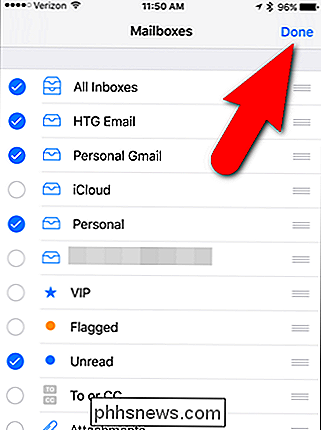
Maintenant, je peux voir que j'ai 35 messages non lus dans tous mes comptes de messagerie. Appuyez sur la boîte aux lettres intelligente Non lu pour afficher tous vos e-mails non lus. Lorsque vous lisez des messages dans la boîte aux lettres intelligente Non lu, ils sont supprimés.
Les messages de l'une des boîtes aux lettres intelligentes sont des copies des messages d'origine dans vos boîtes de réception. Lorsqu'elles sont supprimées des boîtes aux lettres intelligentes, elles restent dans leur boîte de réception d'origine
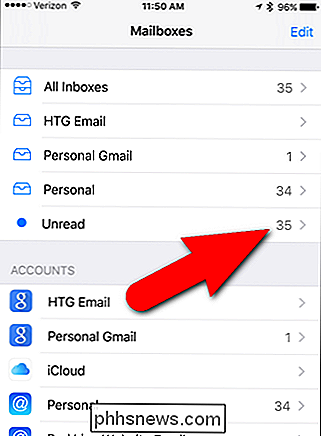
Pour revenir à l'écran Boîtes aux lettres, appuyez sur "Boîtes aux lettres" dans le coin supérieur gauche de l'écran.
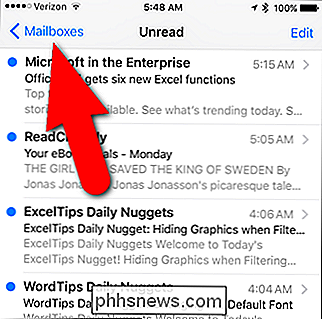
courrier électronique non lu, la boîte aux lettres intelligente Non lu sera vide ...
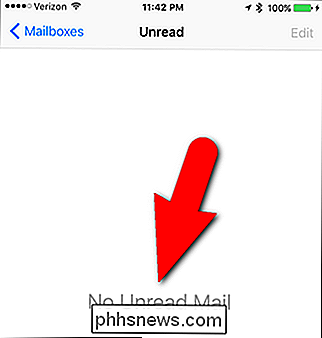
... et le compte de la boîte aux lettres intelligente Non lu disparaîtra
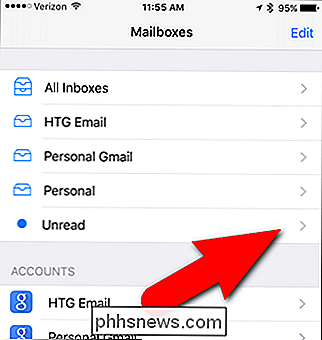
Si vous souhaitez marquer tous les messages de la boîte aux lettres intelligente non lus comme lus, aucune option n'est disponible. sélectionnez tous les messages à la fois. Vous devez sélectionner plusieurs messages manuellement. Revenez à l'écran Mailboxes et appuyez sur "Modifier". Ensuite, appuyez sur "Marquer", puis sur "Marquer comme lu".
Toutefois, vous pouvez marquer tous les messages de chaque compte de messagerie comme lus. Pour ce faire, appuyez sur la boîte aux lettres du compte contenant des messages non lus sur l'écran Boîte aux lettres
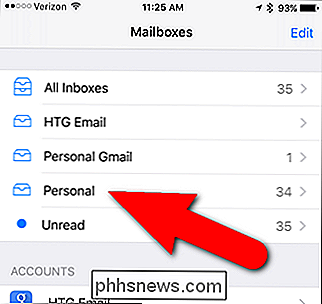
Tapez sur "Modifier" dans le coin supérieur droit de l'écran.
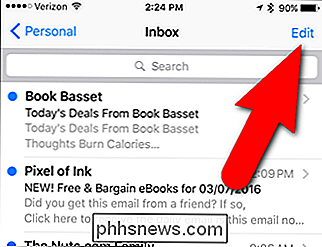
Appuyez sur "Tout marquer" dans le coin inférieur gauche
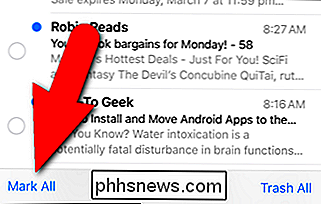
Ensuite, appuyez sur "Marquer comme lu".
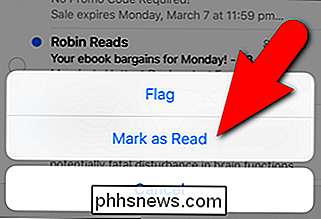
CONNEXION: Comment recevoir uniquement les notifications pour les e-mails que vous aimez sur votre iPhone
Vous pouvez également activer d'autres boîtes aux lettres intelligentes, telles que la boîte aux lettres VIP pour voir tous les e-mails de personnes spécifiques que vous ajoutez à la liste VIP, la boîte aux lettres marquée pour voir tous les messages que vous avez marqués ou marqués afin de les retrouver facilement, la boîte aux lettres Pièces jointes pour voir tous les messages fichier jointe, la boîte aux lettres Tous les brouillons pour voir tous les brouillons de courrier électronique sur lesquels vous travaillez ou la boîte aux lettres À ou CC pour afficher uniquement les messages dont l'une des adresses e-mail est répertoriée comme destinataire direct: ou Cc: en tant que Cci: destinataire).

Pourquoi l'Internet des objets impose-t-il le besoin d'adresses IPv6?
Alors que l'Internet des objets continue de croître et de s'imposer, à quel point est-il nécessaire 'Internet des objets' pour avoir des adresses IPv6? La session de questions-réponses d'aujourd'hui nous est offerte par SuperUser, une subdivision de Stack Exchange, un regroupement communautaire de sites Web de questions-réponses.

Comment définir une image de profil Facebook temporaire ou un cadre
Avec la fonction d'image de profil temporaire de Facebook, vous n'avez plus besoin de vous rappeler de changer votre photo de profil après un jour férié. faites-le automatiquement pour vous. Pourquoi définir une image de profil temporaire? Depuis plusieurs années, des millions de personnes utilisent leurs images Facebook (et d'autres profils de médias sociaux) comme outil de protestation politique (comme celles qui soutiennent l'égalité conjugale aux États-Unis), la solidarité avec les groupes (comme les victimes de l'attentat terroriste de Paris en 2015) et attirer l'attention sur les causes, les gens et les vacances dans leur culture.



